सामग्री सारणी
एक 3D प्रिंटर नोजल प्रिंट सुरू होण्यापूर्वी किंवा प्रिंटिंग प्रक्रियेदरम्यान देखील ओझिंग आणि लीक अनुभवू शकते, ज्यामुळे समस्या उद्भवू शकतात. तुमच्या नोझलमधून गळती आणि गळती होणारी फिलामेंट तुम्ही कशी दुरुस्त करू शकता याबद्दल या लेखात तपशीलवार माहिती दिली आहे.
तुमच्या नोझलमधून फिलामेंट गळती थांबते याची खात्री करण्याचा सर्वोत्तम मार्ग म्हणजे तुमचे प्रिंटिंग तापमान कमी करणे म्हणजे फिलामेंट आवश्यकतेपेक्षा जास्त वितळणे. गळतीचे निराकरण करण्यासाठी किंवा नोजल बाहेर काढण्यासाठी मागे घेण्याच्या सेटिंग्ज सक्षम करणे देखील महत्त्वाचे आहे. तुमचा हॉटेंड अंतर न ठेवता योग्यरित्या एकत्र केल्याची खात्री करा.
हे सोपे उत्तर आहे, परंतु तुम्हाला आणखी तपशील जाणून घ्यायचे आहेत. त्यामुळे, ही समस्या योग्य प्रकारे कशी सोडवायची हे जाणून घेण्यासाठी वाचत राहा.
फिलामेंट लीक का होते & नोजलमधून बाहेर पडणे?
नोजल प्रीहीट करताना किंवा प्रिंटिंग दरम्यान फिलामेंट गळती आणि बाहेर पडणे खूप त्रासदायक असू शकते. हे तुमच्या हार्डवेअर (नोझल, हॉटेंड) सेटअपमधील समस्यांमुळे किंवा तुमच्या स्लायसर सेटिंग्जमधील समस्यांमुळे असू शकते.
3D प्रिंटरचे नोझल लीक होण्यास कारणीभूत असलेल्या काही समस्यांमध्ये हे समाविष्ट आहे:
- प्रिंटिंगचे तापमान खूप जास्त आहे
- चुकीचे असेम्बल केलेले हॉटेंड
- एक खराब झालेले नोजल
- क्युरामध्ये चुकीचे फिलामेंट आणि नोजलचा व्यास
- ओल्या फिलामेंटसह प्रिंट करणे<9
- खराब रिट्रॅक्शन सेटिंग्ज
तुम्हाला एण्डर 3, एंडर 3 व्ही2, प्रुसा किंवा इतर फिलामेंट 3D प्रिंटरवर तुमच्या नोजलभोवती फिलामेंट गळती होत असल्याचा अनुभव येत असला तरीही,ही कारणे आणि निराकरणे पाहिल्याने शेवटी तुमची समस्या सोडवण्यात मदत होईल.
अनेक लोकांना प्रिंट सुरू होण्यापूर्वीच त्यांच्या हॉटेंड आणि नोजल ओझिंग फिलामेंटचा अनुभव येतो, ज्यामुळे प्रिंटमध्ये समस्या निर्माण होऊ शकतात. PLA आणि PETG हे फिलामेंट्स आहेत जे नोजलमधून गळती सुरू करण्यासाठी ओळखले जातात.
कसे थांबवायचे & गळतीपासून नोजल निश्चित करा & ओझिंग
तुम्ही तुमचे हार्डवेअर फिक्स करून आणि तुमची सेटिंग्ज ट्वीक करून तुमच्या नोजलला ओझिंग आणि लीक होण्यापासून थांबवू शकता. तुम्ही हे करू शकता असे येथे काही मार्ग आहेत.
हे देखील पहा: 3D स्कॅन कसे करावे & 3D स्वतःला अचूकपणे मुद्रित करा (डोके आणि शरीर)- अचूक छपाईचे तापमान वापरा
- मागे घेणे सक्षम करा
- तुमचा Hotend योग्यरित्या पुन्हा एकत्र करा
- पोशाखासाठी तुमच्या नोजलची तपासणी करा
- योग्य नोजल आणि फिलामेंट व्यास सेट करा
- मुद्रण करण्यापूर्वी आणि करताना तुमचा फिलामेंट कोरडा ठेवा
- स्कर्ट प्रिंट करा
योग्य प्रिंटिंग तापमान वापरा
फिलामेंट उत्पादकाने डेटा शीटमध्ये जे सुचवले आहे त्यापेक्षा जास्त प्रिंटिंग तापमान वापरल्याने देखील नोझलमधून गळती आणि गळती होऊ शकते. या उच्च तापमानात, नोजलमधील फिलामेंट आवश्यकतेपेक्षा जास्त वितळते आणि कमी चिकट होते.
परिणामी, फिलामेंट एक्सट्रूडरच्या पुशिंगऐवजी गुरुत्वाकर्षणातून नोजल बाहेर हलवण्यास सुरवात करू शकते.
फिलामेंट जास्त गरम होऊ नये म्हणून, फिलामेंटसाठी नेहमी योग्य तापमान श्रेणीमध्ये प्रिंट करा. उत्पादक सामान्यतः त्याच्यावर फिलामेंट मुद्रित करण्यासाठी इष्टतम तापमान श्रेणी निर्दिष्ट करतातपॅकेजिंग.
तुमच्याकडे स्टॉक हॉटेंड असेल किंवा E3D V6 लीक होत असेल, ते योग्य तापमान वापरून निश्चित केले जाऊ शकते. जेव्हा तुमचे तापमान खूप जास्त असते तेव्हा PETG नोझल बाहेर काढणे ही एक सामान्य घटना आहे.
मी नेहमी स्वतःला तापमान टॉवर प्रिंट करण्याची शिफारस करतो जेणेकरून तुम्ही विशिष्ट फिलामेंट आणि तुमच्या विशिष्ट वातावरणासाठी इष्टतम तापमान शोधू शकता. ते थेट क्युरामध्ये कसे करायचे ते पाहण्यासाठी खालील व्हिडिओ पहा.
मी 3D प्रिंटर संलग्नक: तापमान & वेंटिलेशन मार्गदर्शक.
मागे घेणे सक्षम करा
नोझल हलत असताना आणि गळती टाळण्यासाठी प्रिंटिंग होत नसताना मागे घेण्याचे वैशिष्ट्य नोझलमधून फिलामेंट परत हॉटेंडमध्ये खेचते. मागे घेण्याची सेटिंग्ज योग्यरित्या सेट केलेली नसल्यास किंवा बंद केली असल्यास, तुम्हाला गळती किंवा ओझिंग नोजलचा अनुभव येऊ शकतो.
हे देखील पहा: 3D प्रिंटर स्कॅन, कॉपी किंवा ऑब्जेक्ट डुप्लिकेट करू शकतो? कसे करायचे मार्गदर्शकअसे असू शकते की प्रिंटर फिलामेंटला एक्सट्रूडरमध्ये पुरेसे परत खेचत नसेल किंवा खेचत नसेल. फिलामेंट पुरेशी जलद. या दोन्हीचा परिणाम गळतीमध्ये होऊ शकतो.
प्रवास करताना तुमच्या मॉडेलवरून गळती होणारी नोझल थांबवण्यास मागे घेण्यास मदत होते. ते सक्षम केल्याने नोजलमधील गळती काही प्रमाणात कमी होईल.
क्युरामध्ये मागे घेणे सक्षम करण्यासाठी, प्रिंट सेटिंग्ज टॅबवर जा आणि प्रवास सब-मेनूवर क्लिक करा. मागे घेणे सक्षम करा बॉक्स तपासा.
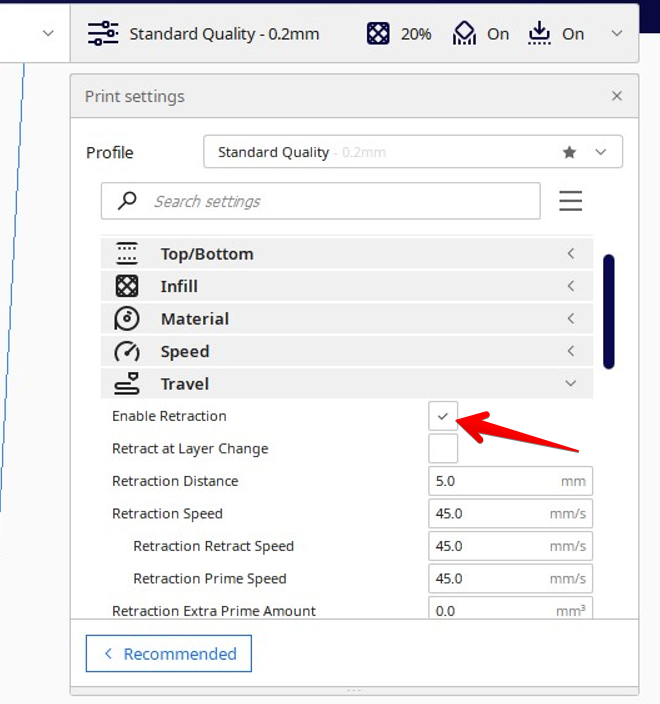
तुम्ही वापरत असलेल्या एक्सट्रूडरनुसार इष्टतम मागे घेण्याचे अंतर बदलते. तर, च्या डीफॉल्ट मूल्यापासून प्रारंभ करा5.0 मिमी आणि गळणे थांबेपर्यंत ते 1 मिमी अंतराने वाढवा.
फिलामेंट पीसणारे गियर टाळण्यासाठी तुम्हाला कदाचित ते 8 मिमीच्या पुढे वाढवणे टाळायचे आहे कारण ते खूप मागे खेचू शकते. इष्टतम मागे घेणे सेटिंग्ज कसे सेट करावे याबद्दल अधिक माहितीसाठी, तुम्ही माझा लेख पाहू शकता सर्वोत्तम मागे घेण्याची लांबी कशी मिळवायची & स्पीड सेटिंग्ज.
तुमचा हॉटेंड योग्यरित्या पुन्हा एकत्र करा
जर तुमचा 3D प्रिंटर हीटिंग ब्लॉकमधून फिलामेंट गळत असेल, तर अयोग्यरित्या असेम्बल केलेले हॉटंड कारण असू शकते. बहुतेक हॉटेंड सेटअपमध्ये हीटिंग ब्लॉक, एक कनेक्टिव्ह PTFE ट्यूब आणि नोजल असते.
जर हे भाग प्रिंटिंगपूर्वी योग्यरित्या एकत्र केले गेले नाहीत आणि त्यात काही अंतर असेल, तर हॉटेंड फिलामेंट लीक होऊ शकते. तसेच, जरी ते योग्यरित्या एकत्र केले असले तरीही, उष्णता विस्तार, कंपने इ. अनेक घटक त्यांचे संरेखन आणि सील खराब करू शकतात.
तुमच्या नोजल, हीटिंग ब्लॉक आणि PTFE ट्यूब दरम्यान योग्य सील आणि कनेक्शन मिळवणे लीक टाळण्याची गुरुकिल्ली आहे. तुम्ही नोझल छान आणि घट्ट कसे एकत्र करू शकता ते येथे आहे.
- प्रिंटरमधून हॉटेंड काढा
- नोझल वेगळे करा आणि त्यावर वितळलेल्या प्लास्टिकचे कोणतेही तुकडे आणि तुकडे साफ करा. यासाठी तुम्ही वायर ब्रश आणि एसीटोन वापरू शकता.
- एकदम स्वच्छ झाल्यावर, नोजल संपूर्णपणे हीटर ब्लॉकमध्ये स्क्रू करा.
- तुम्ही नोजल पूर्णपणे स्क्रू केल्यानंतर, सैल करा. दोन आवर्तने अंतर निर्माण करण्यासाठी. हे अंतर सोडणे खूप आहेमहत्त्वाचे.
- होटेंडची PTFE ट्यूब घ्या आणि ती नोजलच्या वरच्या भागाला स्पर्श करेपर्यंत घट्ट जोडून ठेवा.
- तुमच्या हॉटेंडला त्याच्या सर्व इलेक्ट्रॉनिक्ससह परत एकत्र करा आणि प्रिंटरला परत जोडा.
- नोझल प्रिंटिंग तापमानाला गरम करा ( सुमारे 230°C ). या तापमानाभोवती, धातूचा विस्तार होतो.
- पक्कड आणि पाना वापरून, शेवटच्या वेळी हीटर ब्लॉकमध्ये नोजल घट्ट करा.
चे छान व्हिज्युअल पाहण्यासाठी खालील व्हिडिओ पहा प्रक्रिया.
तुमच्या पोशाखासाठी नोझलची तपासणी करा
तुमच्या गळतीमागील एक जीर्ण नोझल कारणीभूत असू शकते. उदाहरणार्थ, जर तुम्ही अपघर्षक फिलामेंट्स प्रिंट करत असाल, तर ते नोजलच्या टोकाला गळती करू शकते.
तसेच, हॉटेंड ट्यूब (बॉडेन सेटअप) आणि हीटर ब्लॉक वरील थ्रेडिंग घातल्यास, यामुळे एक सैल कनेक्शन होऊ शकते. परिणामी, तुम्हाला या भागांमधून फिलामेंट गळतीचा अनुभव येऊ शकतो.
एक खराब झालेले नोजल देखील खराब प्रिंट गुणवत्तेमध्ये कारणीभूत ठरू शकते, म्हणून तुम्हाला ते त्वरित सोडवावे लागेल. या समस्या टाळण्यासाठी तुम्ही नोजलची वारंवार तपासणी केली पाहिजे.
नोझलची तपासणी करण्यासाठी, या पायऱ्या फॉलो करा:
- नोझलमध्ये जमा झालेल्या फिलामेंट डिपॉझिट्स तपासा आणि ते साफ करा.
- पोशाखासाठी नोजलच्या टीपची तपासणी करा. जर भोक अधिक रुंद असेल किंवा टीप गोल नबपर्यंत घसरली असेल, तर तुम्ही ती बदलणे आवश्यक आहे.
- होटंड पीटीएफई ट्यूबवरील धागे तपासा आणि कोणत्याही पोशाखांच्या चिन्हांसाठी नोजल तपासा.आणि नुकसान. जर तुम्हाला जास्त पोशाख दिसला तर, नोजल ताबडतोब बदला.
योग्य नोजल आणि फिलामेंट व्यास सेट करा
तुम्ही स्लायसरमध्ये सेट केलेला फिलामेंट आणि नोजलचा व्यास प्रिंटरला रक्कम मोजण्यात मदत करतो फिलामेंटचे ते बाहेर काढणे आवश्यक आहे. स्लायसरमधील चुकीची मूल्ये निवडल्याने त्याची गणना बंद होऊ शकते.
परिणामी, प्रिंटर हाताळू शकतील त्यापेक्षा जास्त किंवा कमी फिलामेंट बाहेर काढण्याच्या मार्गाने, मोठ्या प्रमाणात प्रवाह दर त्रुटी असू शकते. त्यामुळे, प्रिंटरने आवश्यकतेपेक्षा जास्त बाहेर काढल्यास, ते गळणे किंवा गळणे सुरू करू शकते.
तुमच्या स्लायसरमध्ये योग्य नोजल आणि फिलामेंट व्यास सेट करणे योग्य प्रवाह दर मिळविण्यासाठी आणि गळती टाळण्यासाठी आवश्यक आहे. हे डीफॉल्टनुसार योग्य असले पाहिजे परंतु तसे नसल्यास, हे क्युरामध्ये कसे करायचे ते येथे आहे.
नोझलचा आकार कसा बदलावा
- क्युरा अॅप उघडा
- वर क्लिक करा मटेरियल टॅब
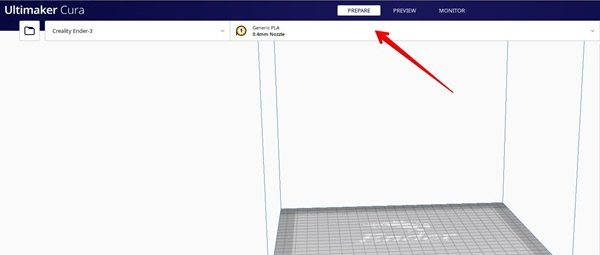
- नोझल आकार ड्रॉपडाउन मेनूवर क्लिक करा.
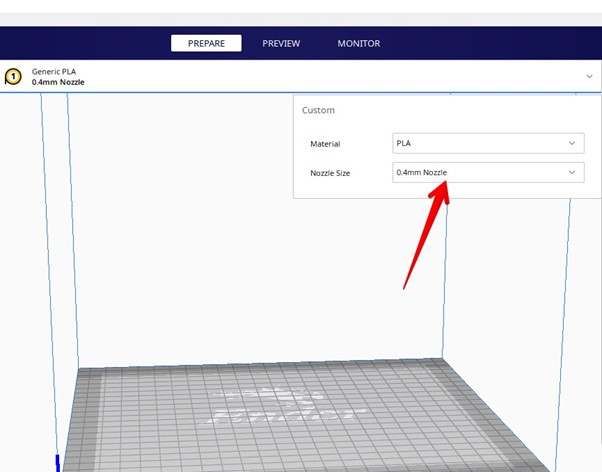
- तुमच्या प्रिंटरसाठी योग्य नोजल आकार निवडा
फिलामेंटचा व्यास कसा बदलावा
- क्युरा उघडा
- क्लिक करा टॅबवर जे प्रिंटरचे नाव दाखवते. त्याखाली, प्रिंटर व्यवस्थापित करा
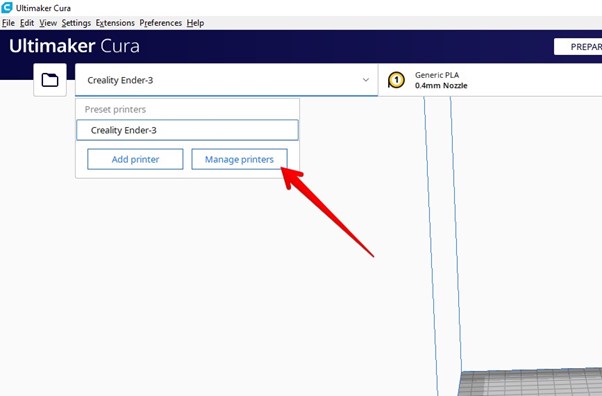
- तुमच्या प्रिंटरच्या नावाखाली, मशीन सेटिंग्ज क्लिक करा.
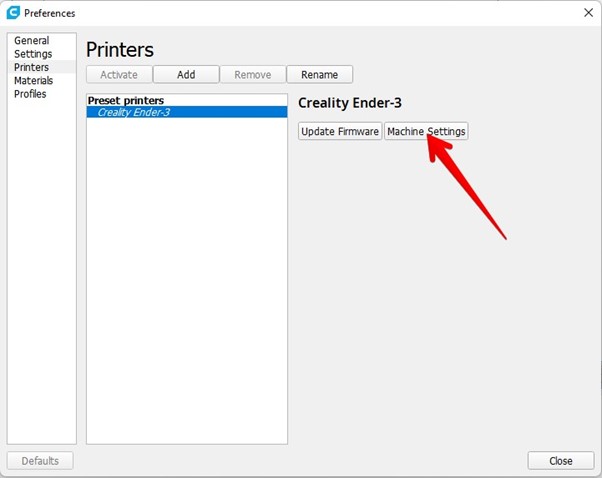
- एक्सट्रूडर 1 टॅबवर क्लिक करा आणि योग्य फिलामेंट व्यास कंपॅटिबल मटेरियल व्यास खाली ठेवा.
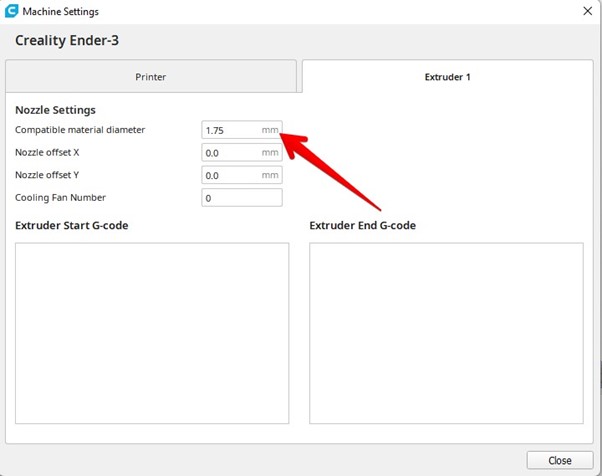
तुमचा फिलामेंट ठेवामुद्रित करण्यापूर्वी आणि करताना कोरडे करा
हायग्रोस्कोपिक फिलामेंट्समधील ओलावा, जे त्यापैकी बहुतेक आहे, नोझलमधून फिलामेंट गळती होऊ शकते. नोझल फिलामेंटला गरम करत असताना, त्यात अडकलेला ओलावा गरम होतो, ज्यामुळे वाफ तयार होते.
वाफ वितळलेल्या फिलामेंटमध्ये बुडबुडे तयार करते जसे ते बाहेर येते. हे बुडबुडे फुटू शकतात, परिणामी नोजलमधून फिलामेंट गळते.
फिलामेंटमधील ओलावा ड्रिपिंग नोजलपेक्षा जास्त होऊ शकतो. याचा परिणाम खराब प्रिंट गुणवत्ता आणि प्रिंट अयशस्वी होण्यास देखील होऊ शकतो.
म्हणून, तुमचे फिलामेंट नेहमी कोरडे ठेवणे आवश्यक आहे. तुम्ही थंड, कोरड्या बॉक्समध्ये डेसीकंटसह फिलामेंट ठेवू शकता किंवा आर्द्रतेचे अधिक चांगले नियमन करण्यासाठी तुम्ही उच्च-गुणवत्तेचे फिलामेंट ड्रायर बॉक्स घेऊ शकता.
जर फिलामेंटमध्ये आधीच ओलावा असेल तर तुम्ही ते कोरडे करू शकता. विशेष फिलामेंट ड्रायर बॉक्स वापरून ते बाहेर काढा. ओलावा काढून टाकण्यासाठी तुम्ही ओव्हनमध्ये फिलामेंट बेक देखील करू शकता.
मी सहसा याची शिफारस करत नाही कारण ओव्हन सामान्यत: तुम्हाला वापरण्यासाठी आवश्यक असलेल्या कमी तापमानात चांगले कॅलिब्रेट केले जात नाहीत.
CNC किचन मधील स्टीफन तुम्हाला उत्तम 3D प्रिंट्स तयार करण्यासाठी तुमचे फिलामेंट्स सुकवणे का महत्त्वाचे आहे हे दाखवतो.
स्कर्ट प्रिंट करा
स्कर्ट प्रिंट केल्याने तुमच्या नोझलमधून जमा झालेले फिलामेंट शुद्ध करण्यात मदत होते. तसेच प्राइमिंग. प्रिंटिंग करण्यापूर्वी तुमचे मशीन प्री-हीट करताना तुम्हाला गळती होत असेल तर हा एक उत्तम उपाय आहे.
तुम्ही शोधू शकता बिल्ड प्लेट आसंजन विभागा अंतर्गत स्कर्ट सेटिंग्ज. बिल्ड प्लेट अॅडसेशन प्रकार विभाग अंतर्गत, स्कर्ट निवडा.
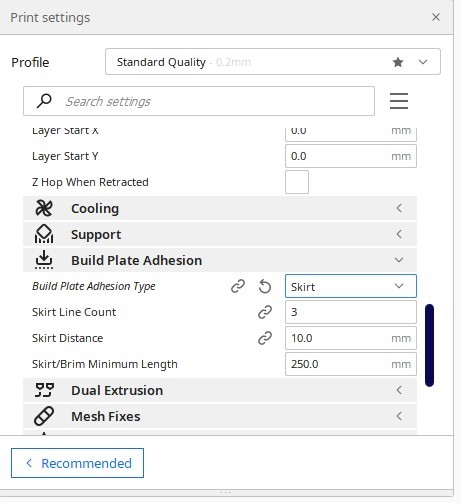
गळती होणारी नोजल पटकन तुमची प्रिंट खराब करू शकते आणि गोंधळ निर्माण करू शकते जे साफ होण्यास बराच वेळ लागतो. मला आशा आहे की वरील टिपा तुम्हाला या समस्येचे निराकरण करण्यात मदत करतील आणि तुम्हाला स्वच्छ, उच्च-गुणवत्तेचे मॉडेल पुन्हा प्रिंट करण्यासाठी मदत करतील.
